Introdução
Em uma era em que a comunicação digital é onipresente, o papel da verificação ortográfica na interface do Android não pode ser negligenciado. É uma ferramenta útil que previne erros de digitação embaraçosos, mas há circunstâncias em que pode ser mais um incômodo do que uma ajuda. Para usuários que precisam de mais controle sobre suas entradas, como ao usar termos técnicos ou ao se engajar em comunicação multilíngue, desativar a verificação ortográfica pode ser benéfico. Este guia abrangente irá guiá-lo pelos passos sobre como desativar a verificação ortográfica em dispositivos Android, seja você um usuário de Samsung, Google Pixel ou outro dispositivo Android.
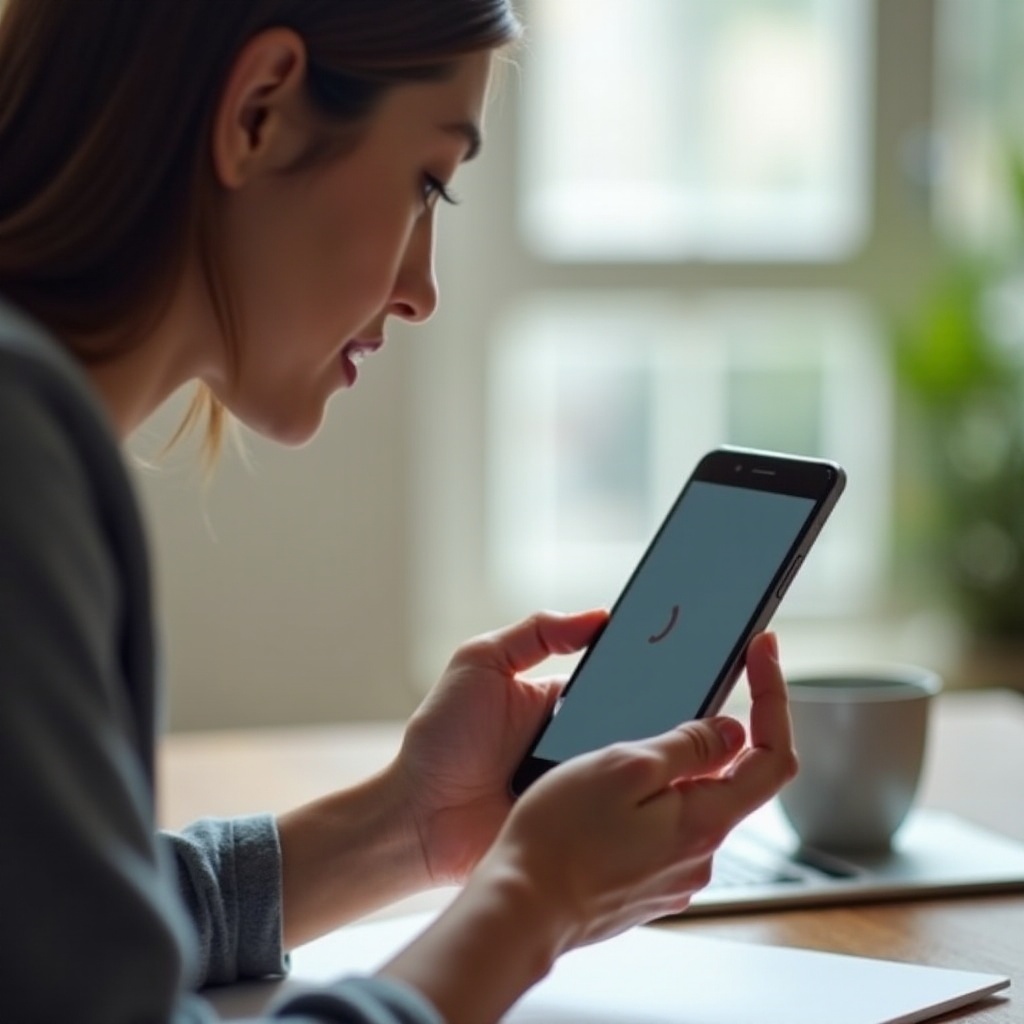
Compreendendo a Verificação Ortográfica no Android
Em dispositivos Android, a verificação ortográfica funciona como um recurso proativo que examina seu texto em busca de erros de ortografia e sugere correções. Embora sua principal intenção seja aprimorar a precisão do texto, há cenários em que pode levar a modificações indesejadas, particularmente com vocabulário específico de nichos ou indústrias. Compreender como navegar por essas configurações pode capacitar os usuários a decidir se o recurso se alinha com seus hábitos de digitação ou se desativá-lo poderia proporcionar uma experiência de digitação mais suave.
A natureza intrínseca da verificação ortográfica é enraizada no aprimoramento das comunicações; no entanto, para especialistas em campos técnicos ou usuários poliglotas, pode se tornar contraproducente. Talvez você mude frequentemente entre idiomas que a verificação ortográfica não suporta de forma contínua, ou você frequentemente usa terminologia que ela marca como incorreta. Reconhecer todo o escopo das capacidades da verificação ortográfica irá ajudá-lo a determinar a melhor abordagem para suas necessidades de digitação.
Guia Passo a Passo para Desativar a Verificação Ortográfica
Se decidir desativar a verificação ortográfica, o processo é relativamente simples e varia ligeiramente entre os fabricantes. Ao seguir os passos detalhados para cada tipo de dispositivo, você pode garantir uma experiência de digitação personalizada.
Acessando as Configurações de Idioma e Entrada
- Abrir Configurações: Localize o ícone de engrenagem no menu de aplicativos ou deslizando de cima para baixo para acessar a barra de notificações.
- Selecionar Sistema: Desça e selecione “Sistema”.
- Escolher Idioma & Entrada: Esta seção contém todas as configurações relevantes de teclado.
Desativando a Verificação Ortográfica em Dispositivos Samsung
Para usuários Samsung, embora a interface do dispositivo possa diferir ligeiramente, o método é simples e eficiente:
- Abrir Configurações: Acesse o menu de configurações através da lista de aplicativos.
- Toque em Gerenciamento Geral: Esta seção governa a maioria das configurações do sistema.
- Selecionar Idioma e Entrada: Aprofunde-se nas configurações detalhadas de entrada.
- Escolher Teclado na Tela: Em seguida, selecione o Teclado Samsung.
- Toque em Digitação Inteligente: É aqui que estão as opções relacionadas à verificação ortográfica.
- Desativar Correção Ortográfica Automática: Desative a opção relevante para desativar a verificação ortográfica.
Desativando a Verificação Ortográfica no Google Pixel
Os dispositivos Pixel são projetados com profunda integração nos recursos do Android, oferecendo um método consistente para desativar a verificação ortográfica:
- Abrir Configurações: Acesse pela gaveta de aplicativos ou pela barra de notificações superior.
- Selecionar Sistema: Navegue pelas opções.
- Escolher Línguas & Entrada: Identifique a seção necessária.
- Clique em Teclado Virtual: Escolha a opção Gboard.
- Selecionar Correção de Texto: Localize as configurações de verificação ortográfica.
- Desativar Verificação Ortográfica: Simplesmente desative para uma experiência de entrada personalizada.

Solução de Problemas Comuns
Desativar a verificação ortográfica deve ser simples, mas se encontrar problemas, aqui estão soluções comuns:
A Verificação Ortográfica Não Desativa
Se você perceber que a verificação ortográfica permanece ativada após tentar desativá-la:
– Reinicie Seu Dispositivo: Às vezes, as alterações requerem uma reinicialização para entrar em vigor.
– Verifique Atualizações do Sistema: Certifique-se de que seu dispositivo está com o software mais recente, pois sistemas desatualizados podem resistir a mudanças.
Reabilitando a Verificação Ortográfica
Se decidir reverter suas alterações, siga o seguinte:
1. Vá para Configurações do Teclado: Siga os passos aplicáveis ao seu dispositivo.
2. Ativar Verificação Ortográfica: Reative o recurso para ativá-lo novamente.
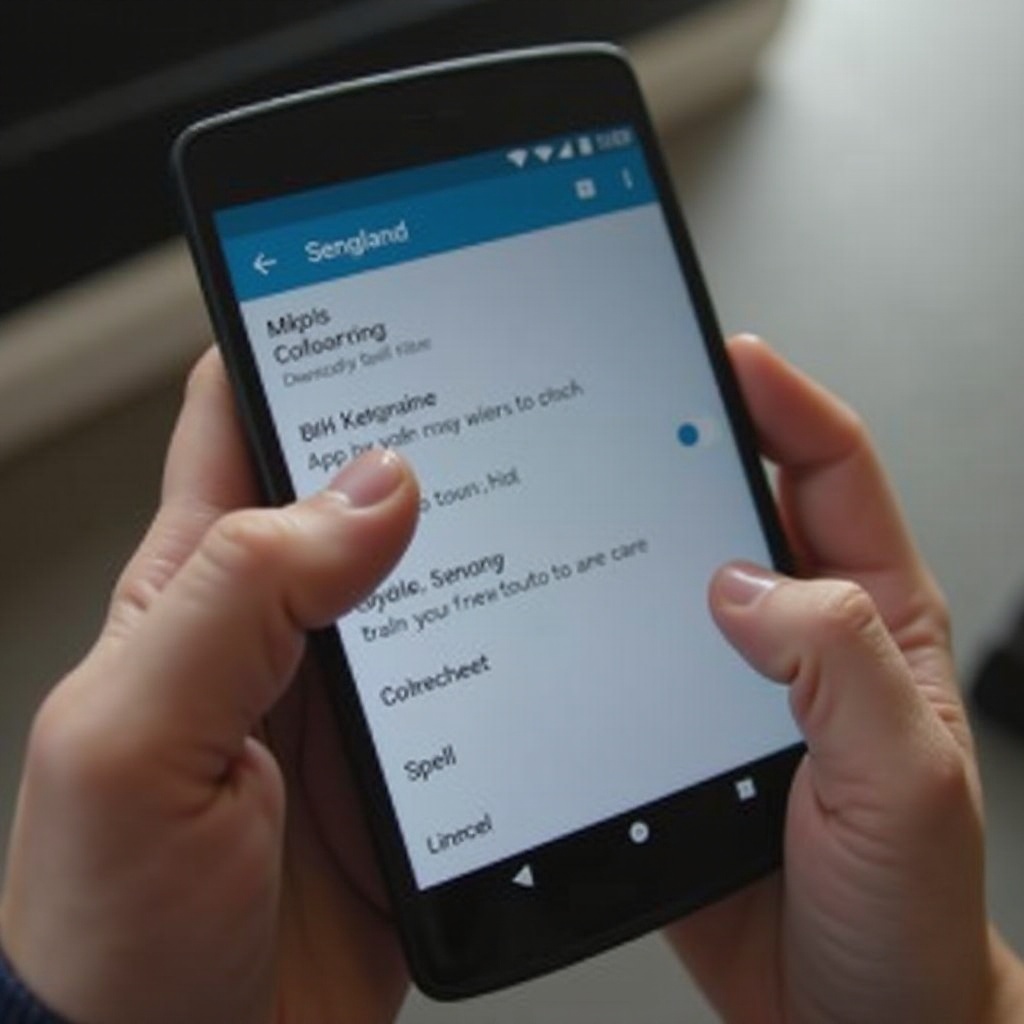
Personalizando Sua Experiência de Teclado
Desativar a verificação ortográfica é apenas uma maneira de alcançar uma experiência de teclado personalizada.
Usando Aplicativos de Teclado de Terceiros
Aplicativos de terceiros expandem além das ofertas básicas e fornecem funções de teclado personalizáveis aprimoradas:
– SwiftKey ou Fleksy: Estes aplicativos oferecem diversas opções de personalização que podem melhor acomodar suas preferências em comparação às escolhas padrão do Android.
Explorando Configurações Adicionais de Teclado
Ao configurar seu teclado existente:
– Ajustar Temas do Teclado: Mude a estética para um visual personalizado.
– Mudar Comportamentos de Entrada de Texto: Modifique como seu teclado interage com a entrada de texto de forma independente das configurações de verificação ortográfica.
Prós e Contras de Desativar a Verificação Ortográfica
A decisão de desativar a verificação ortográfica tem seus benefícios e desvantagens, que devem ser considerados no contexto de seus hábitos de digitação.
- Prós:
- Controle total sobre o texto sem correções automáticas inesperadas.
-
Menos incômodo com linguagens técnicas ou irregulares.
-
Contras:
- Aumento do risco de cometer erros de ortografia.
- Potencial desaceleração na comunicação sem assistência rápida de correção.
Compreender esses aspectos permitirão que você tome uma decisão informada sobre o que se adapta melhor às suas necessidades, garantindo que a funcionalidade do seu dispositivo esteja alinhada com seu estilo de uso pessoal.
Conclusão
Desativar a verificação ortográfica em dispositivos Android não é apenas simples, mas pode melhorar significativamente seu método de entrada de texto. Ao desativar esse recurso, você ganha maior autonomia sobre as palavras que decide digitar, o que promove uma experiência de comunicação mais fácil e personalizada. Se você possui um Samsung, Google Pixel ou outro modelo de Android, os passos necessários são acessíveis para todos.
Perguntas Frequentes
Posso desativar a verificação ortográfica em versões mais antigas do Android?
Sim, embora o processo possa variar. Normalmente, você encontrará configurações semelhantes em Idioma e Entrada.
Como manter o corretor automático, mas desativar a verificação ortográfica?
Acesse as configurações do teclado e desative a verificação ortográfica, mantendo o corretor automático ativado.
Desativar a verificação ortográfica afetará a função de texto preditivo?
Não, o texto preditivo funciona independentemente da verificação ortográfica e continua a oferecer sugestões de digitação.
